任务管理器无法结束进程怎么办?有一些朋友想要关www.devze.com软件关不掉,知道通过任务管理器来结束进程,但是有时候也没办http://www.devze.com法将进程结束,很烦人,系统之家这里给朋友们介绍一种方法,使用命令来结束进程,真的非常好用。
win10如何使用命令提示符结束进程
1、首先,在运行命令前,我们先确定要关闭的那个进程的PID值。具体值我android们可以打开任务管理器查看。
2、可以右键任务栏,选择“任务管理器”打开。也可以使用快捷键“Shift+Ctrl+Esc”打开任务管理器。
3、打开任务android管理器后,将选项卡切换到详细信息,比如我要关闭TIM这个进程,先找到它,记下它的PID值,这里是36660。
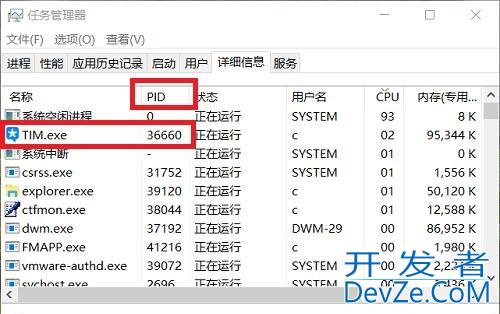
4、另外,进程列表会不断跳动,不容易看清某个进程的PID,大家可以按住Ctrl键,列表就会停止刷新了。
5、然后右键开始菜单,打开“Windows PowerShell(管理员)”,输入以下命令,回车运行,即可完成该进程的强制关闭。
tskill 36660
完整命令是 taskkill /pid 36660 /f

6、需要注意的是,每个进程的PID是不一样的,这里我填的是36660,但是你关的进程不是这个值,所以要根据具体情况修改运行。
其实,此方法不仅适用于win10系统,同样适用于win7系统。这里系统之家http://www.devze.com只是拿win10系统进行演示罢了。win7系统同样是先确定进程PID,然后以管理员身份运行命令提示符,输入命令回车即可。
以上就是任务管理器无法结束进程怎么办?win10如何使用命令提示符结束进程的详细内容,更多关于Win10使用命令提示符结束系统进程的资料请关注我们其它相关文章!
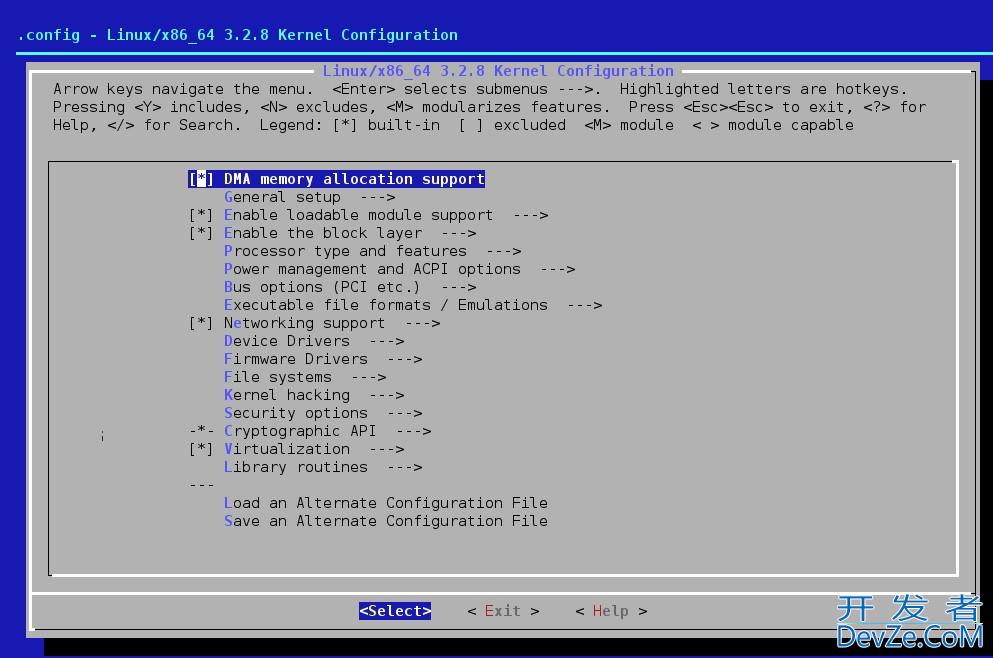
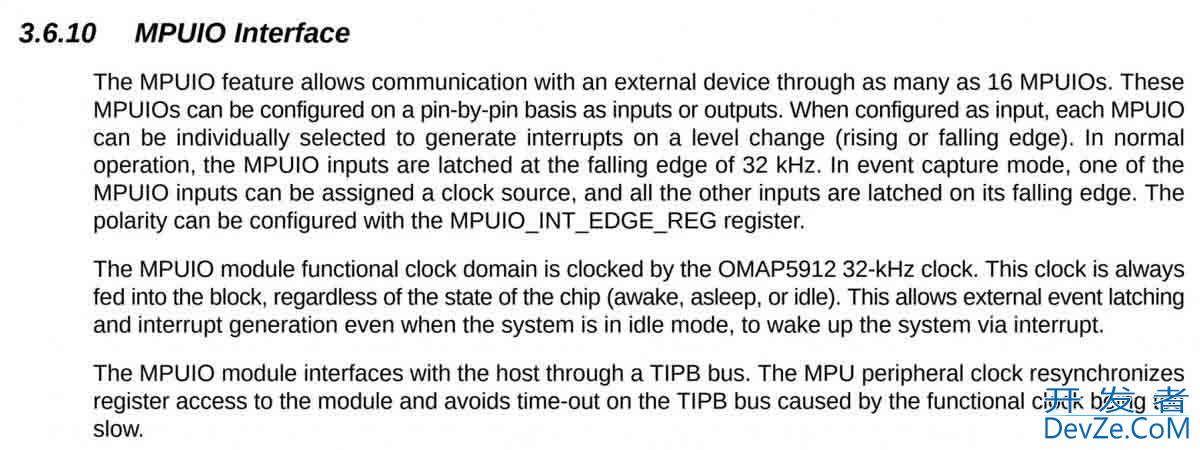


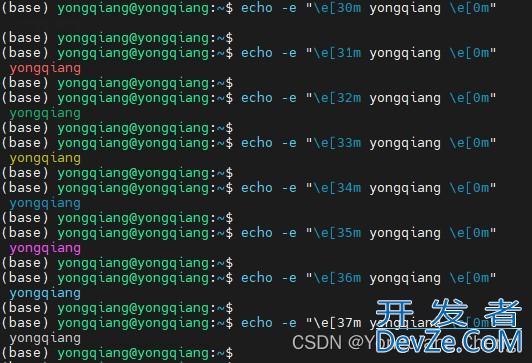
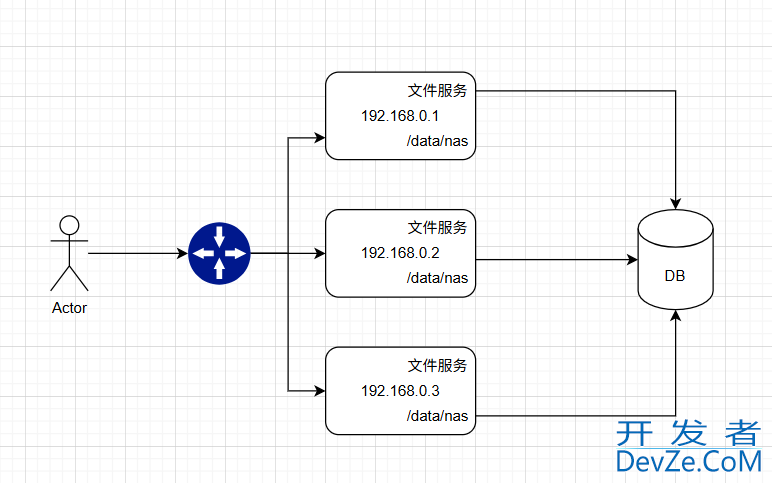
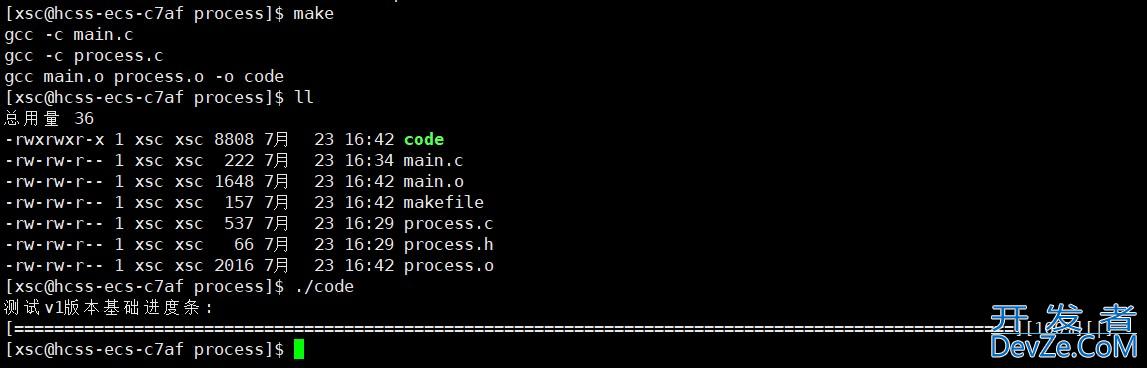
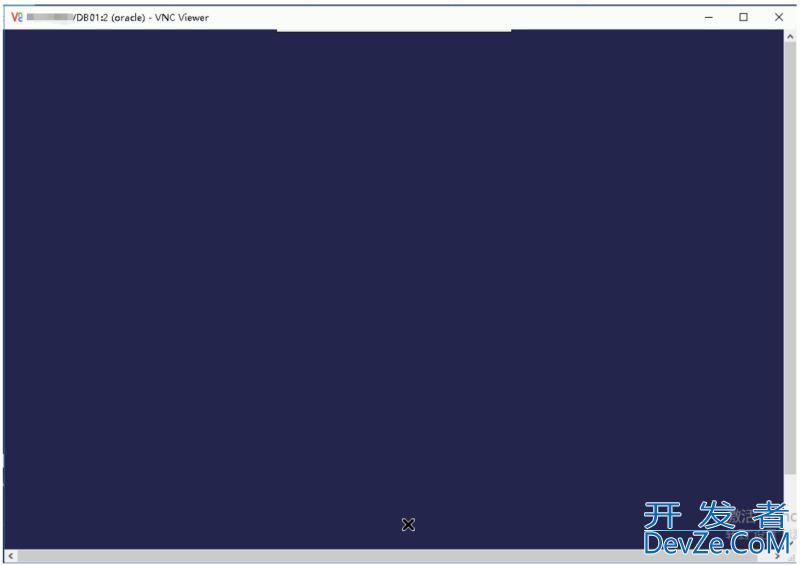
 加载中,请稍侯......
加载中,请稍侯......
精彩评论